Завантажуючи нові програми з магазину, деякі користувачі скаржились, що бачать повідомлення про помилку, в якому зазначається: „Це не схоже на те, що ви під’єднані до Інтернету. Перевірте з’єднання та повторіть спробу - 0x800704CF ’у вікні вашого магазину.
Вирішення проблем –
1. Перевірте підключення до Інтернету. Від'єднайтеся від Wi-Fi (або Ethernet), знову підключіть його та перевірте.
2. Запустіть антивірусну перевірку файлів на своєму комп’ютері. Далі, спробуйте встановити програму.
2. Вимкніть сторонній антивірус у вашій системі.
Спробуйте оновити / встановити додаток із магазину ще раз. Якщо проблема не зникне, виконайте ці виправлення:
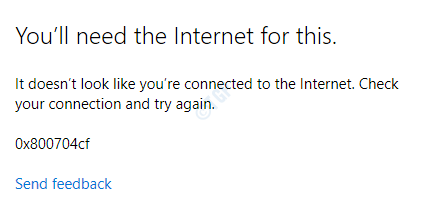
Виправлення 1 - Скиньте кеш магазину
Пошкоджений кеш магазину може спричинити цю проблему в першу чергу.
1. Клацніть на поле пошуку та введіть “wsreset“.
2. Далі потрібно натиснути наWsreset”У результатах пошуку.

Коли ви натискаєтеWsreset‘, Термінал відкриється і Зберігати буде скинуто протягом хвилини.
Перезапустіть системи, а потім спробуйте оновити / встановити програму з магазину.
Виправлення 2 - Використовуйте модифіковані DNS-сервери
Іноді неправильно налаштовані налаштування DNS можуть спричинити цю проблему.
1. Спочатку потрібно натиснути Клавіша Windows + R.
2. Введіть “ncpa.cpl“. Після цього натисніть “гаразд“.

3. На екрані Мережні підключення ви помітите список мережевих адаптерів.
4. Тут просто клацніть правою кнопкою миші на адаптері та натисніть кнопку “Властивості“.

4. Щоб налаштувати параметри IPv4, вам слід подвійне клацання на “Інтернет-протокол версії 4 (TCP / IPv4)“.

5. Потім натисніть на перемикач біля «Використовуйте такі адреси DNS-серверів:”
6. Просто поставте вказані нижче налаштування як DNS-сервери налаштування-
Бажаний DNS-сервер: 8.8.8.8. Альтернативний DNS-сервер: 8.8.4.4
7. Нарешті, натисніть на “гаразд”, Щоб завершити конфігурацію.

Закінчивши змінювати налаштування,
Виправлення 3 - Перевстановіть Store з терміналу
Вам потрібно встановити додаток Store з
1. Клацніть правою кнопкою миші на піктограмі Windows, а потім натисніть “PowerShell (адміністратор)”, Щоб отримати до нього доступ.

2. Коли PowerShell з відкриттям адміністративного доступу скопіюйте-вставте цей код.
Get-AppxPackage -allusers Microsoft. Магазин Windows | Foreach {Add-AppxPackage -DisableDevelopmentMode -Register "$ ($ _. InstallLocation) \ AppXManifest.xml"}
3. Потім вдари Введіть.

Зачекайте, поки процес перевстановить Зберігати на вашому пристрої.
Закрийте вікно PowerShell.
Перезавантажте комп'ютер і
Виправлення 4 - Скидання магазину
Скидання налаштувань магазину повинно це виправити.
1. Перш за все натисніть Клавіша Windows + I щоб відкрити Налаштування вікно.
2. Потім натисніть “Програми“.

3. Тепер натисніть "Додатки та функції”На лівій панелі Налаштування.
4. Прокрутіть вниз через праву сторону Налаштування вікно, введіть “Зберігати”У вікні пошуку.
Магазин Microsoft з'явиться в результатах пошуку.
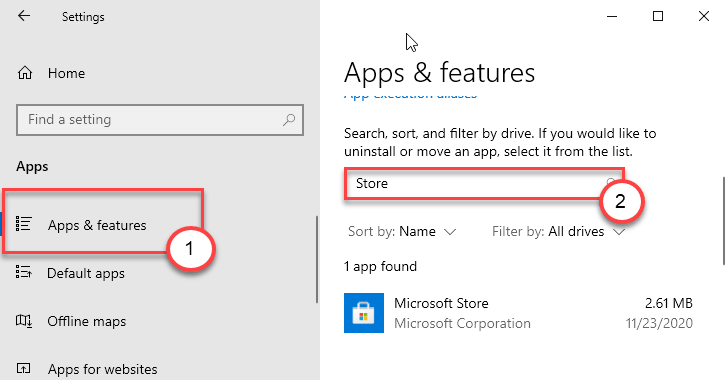
5. Натисніть на "Магазин Microsoft”З результату пошуку.
6. Потім натисніть “Розширені опції“.
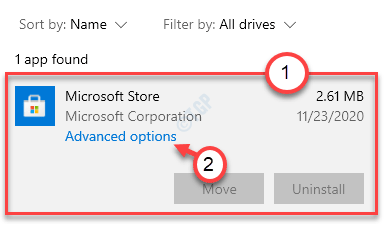
7. В Магазин Microsoft вікна налаштувань, прокрутіть вниз і натисніть “Скинути”
8. Ви побачите вкладку підтвердження. Після цього натисніть “Скинути”Для скидання Зберігати на вашому комп’ютері.

Перезапустіть комп'ютера і після перезавантаження перевірте, чи Зберігати працює чи ні.
Виправлення 5 - Видаліть VPN
Microsoft Store може видалити цей код помилки, якщо виявить підключення VPN з вашого комп’ютера.
1. Відкрийте Налаштування, натиснувши Клавіша Windows + I клавіші разом.
2. Потім натисніть "Мережа та Інтернет”, Щоб отримати доступ до нього.

3. Спочатку ліворуч натисніть кнопку “VPN”Налаштування.
4. Праворуч ви помітите своє з’єднання VPN. Клацніть на з’єднання VPN і натисніть на “Видалити”, Щоб видалити з’єднання VPN з комп’ютера.
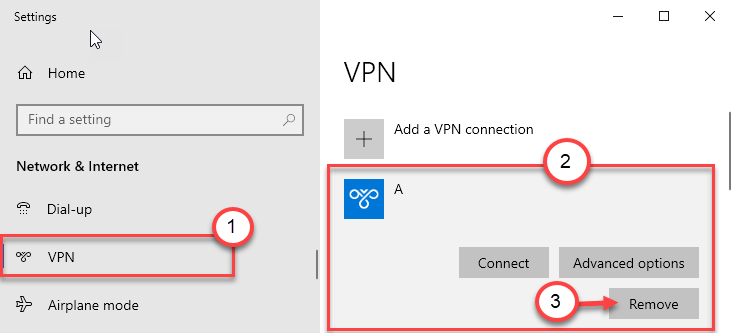
Закрийте екран налаштувань і відкрийте додаток Store. Спробуйте завантажити конфліктну програму ще раз. Перевірте, чи це працює.
Виправлення 6 - Запустіть засіб усунення несправностей мережі
Іноді мережа, до якої ви підключені, може бути неправильно налаштована та спричинити цю проблему.
1. Перш за все натисніть на поле пошуку та введіть ”Налаштування усунення несправностей“.
2. Після цього натисніть "Налаштування усунення несправностей”З результату пошуку.
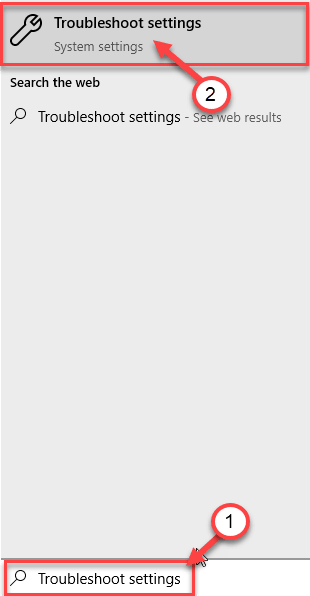
3. На лівій стороні дізнайтеся "Підключення до Інтернету”Зі списку доступних засобів усунення несправностей.
4. Після цього натисніть "Запустіть засіб усунення несправностей”, Щоб запустити засіб усунення несправностей.
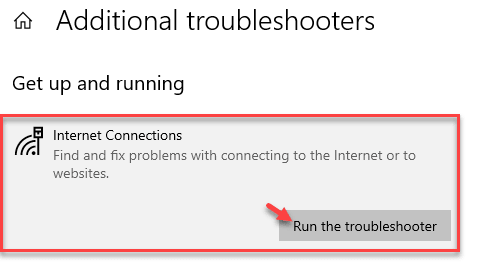
Тепер Windows автоматично спробує виправити вашу проблему.
5. Далі потрібно натиснути на “Закрити“.

Тепер спробуйте підключитися до Інтернету ще раз.
Якщо програма все ще встановлює та відображає одне і те ж повідомлення про помилку, можливо, щось не так із мережевим адаптером. Спробуйте вирішити цю проблему-
6. Прокрутіть вниз у тому ж вікні та натисніть “Мережевий адаптер”, Щоб вибрати його.
7. Так само, як і попередній, натисніть "Запустіть засіб усунення несправностей”, Щоб запустити засіб усунення несправностей.
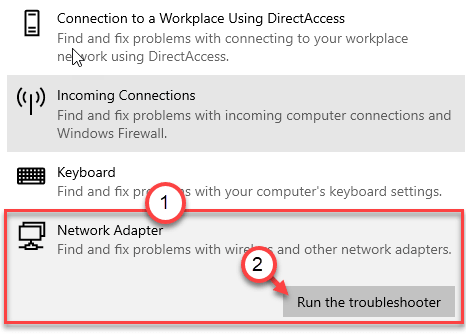
Нехай засіб усунення несправностей вирішить проблему на вашому комп’ютері.
Виправлення 7 - Скиньте налаштування проксі
Якщо ви підключені до проксі-з'єднання, скидання налаштувань може допомогти.
1. Просто введіть “cmd”У рядку пошуку.
2. Далі, клацніть правою кнопкою миші на “Командний рядок"На підвищеному результаті пошуку, а потім натисніть"Запустити від імені адміністратора“.

3. Коли на вашому комп’ютері з’являється термінал CMD, пасти цей код і натисніть Введіть.
netsh winhttp скидання проксі - сервера
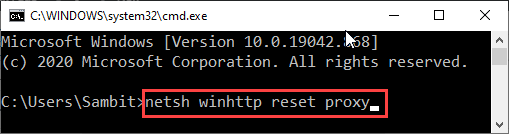
Перезапустіть комп’ютер і додатково протестуйте це.
Виправлення 8 - Скиньте протоколи TCP
Скидання TCP може вирішити проблему.
1. Спочатку потрібно набрати “cmd" в пошук бар.
2. Далі, клацніть правою кнопкою миші на “Командний рядок"Та натисніть"Запустити від імені адміністратора“.

3. Тоді, пасти ці команди і натисніть Введіть.
netsh int ip скидання - -. netsh каталог для скидання Winsock - -
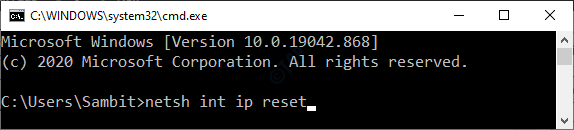
Після скидання конфігурації протоколу Інтернету закрийте командний рядок.
Перезапустіть комп'ютера.
Виправлення 9 - Змийте конфігурацію DNS
1. Просто натисніть Клавіша Windows + R клавіші.
2. Введіть “cmd», А потім вдарив Ctrl + Shift + Enter клавіші разом.

2. Щоб очистити існуючі налаштування DNS, напишіть цю команду та натисніть Введіть ключ.
ipconfig / realease. ipconfig / flushdns. ipconfig / оновити
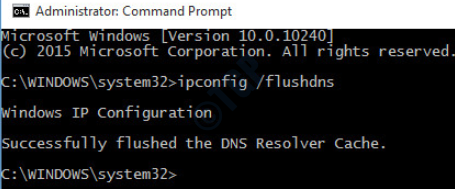
Закрийте екран командного рядка, перезавантажити комп'ютера.


